Cada usuário se esforça para fazer o overclock do aplicativo de jogo para a “velocidade da luz” para aproveitar ao máximo a jogabilidade suave e a vantagem sobre os oponentes. Uma maneira eficaz de alcançar o que você deseja é conectar um acelerador de hardware suportado pela maioria dos componentes. Hoje falaremos sobre o que fazer se o mecanismo de virtualização não iniciar no BlueStacks.
Em resumo
BlueStacks é um emulador popular que atraiu um grande público de língua russa (e não apenas). A capacidade de jogar aplicativos móveis em uma plataforma fixa atrai muitos, sem mencionar a lista de pontos fortes:
- alto desempenho dos aplicativos de jogos;
- interface de usuário intuitiva;<
- multilíngue;
- forma livre de distribuição da distribuição.
O mecanismo de virtualização acelera significativamente o sistema e torna a jogabilidade mais confortável. A maioria dos novos componentes suportam esta função.
Resolvendo o problema
Existem várias soluções para o problema no site oficial dos desenvolvedores. Para facilitar a percepção, colocaremos em uma lista numerada:
- Por mais clichê que pareça, tente recarregar sua área de trabalho. Em alguns casos, isso é suficiente para restaurar a funcionalidade.
- Compare os indicadores técnicos disponíveis com Requisitos mínimos do BlueStacks.

- Verifique a quantidade de RAM disponível e mate o processos exigentes com o Gerenciador de Tarefas.
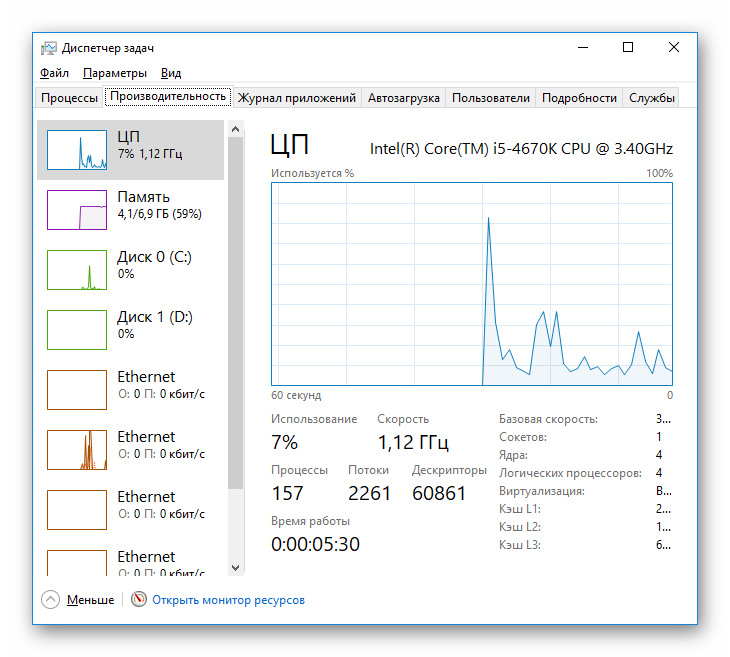
- Desative seu antivírus e verifique se a virtualização funciona. Se tudo estiver bem, adicione o emulador à lista de exclusão de anti-malware.
Resumindo
Problemas com um acelerador de hardware ocorrem com frequência e, às vezes, é difícil determinar a causa. O método de eliminação ou uma abordagem integrada ajudará aqui, porque cada plataforma e usuário possui recursos exclusivos. Veja o que fazer se o mecanismo de virtualização não iniciar no BlueStacks.







